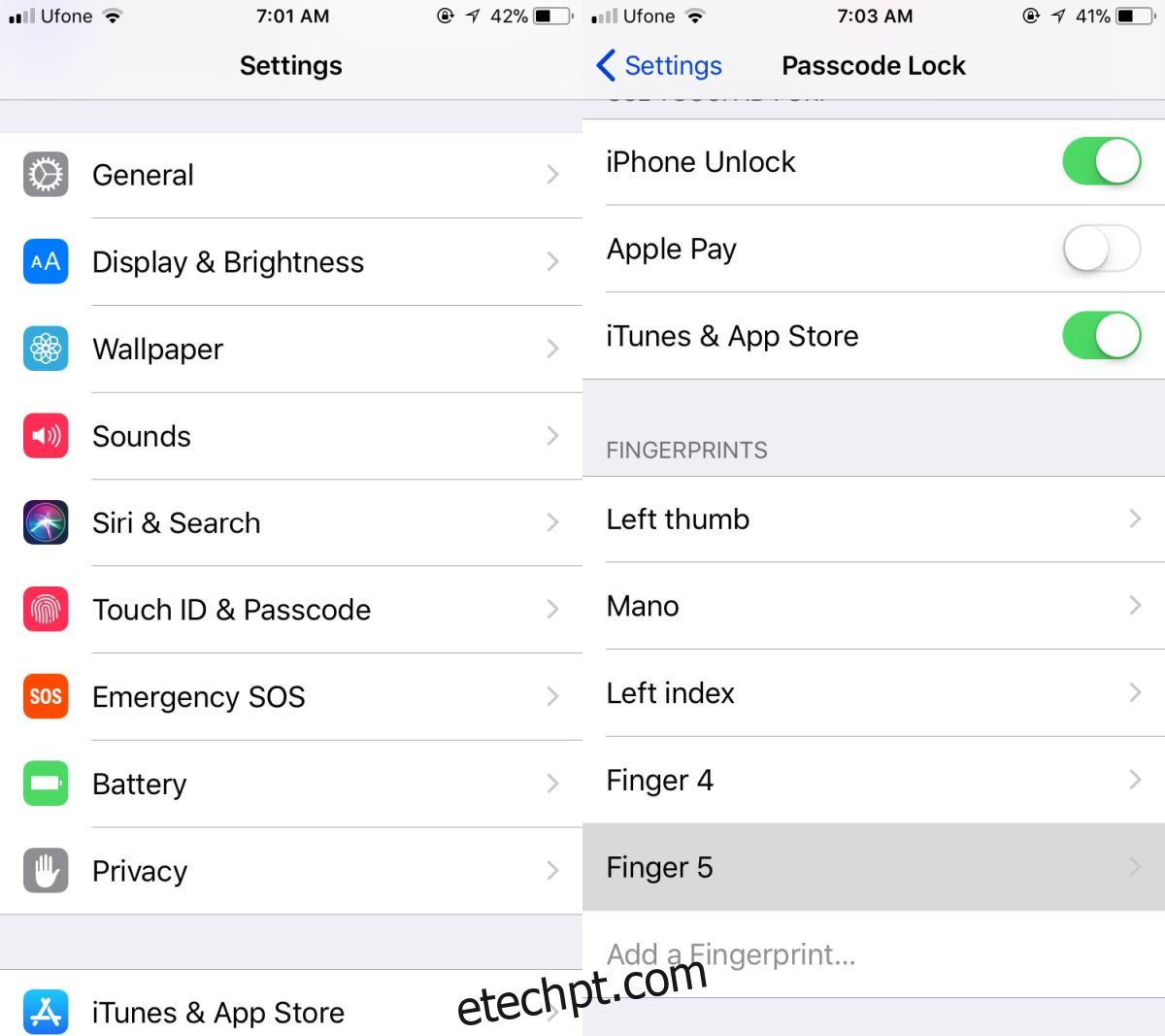Quando você configura o Touch ID no seu iPhone, ele salva as impressões digitais com um nome genérico. Você tem a opção de renomear as impressões digitais salvas. É melhor nomear suas impressões digitais corretamente. Por exemplo, use um nome como ‘dedo indicador direito’ ou ‘polegar direito’. Se você não nomeou as impressões digitais corretamente, você tem duas opções; exclua e configure-os novamente ou descubra qual é qual. A boa notícia é que a Apple previu isso e o iOS permite identificar as impressões digitais do Touch ID com muita facilidade.
Identificar impressões digitais do Touch ID
Abra o aplicativo Configurações e vá para Touch ID e senha. Você será solicitado a inserir sua senha, faça isso. Na tela de bloqueio de senha, você pode ver uma lista completa das impressões digitais salvas no Touch ID.
Para identificar as impressões digitais do Touch ID, tudo o que você precisa fazer é pressionar o dedo ou o polegar no botão home. Se o dedo ou polegar tiver sido salvo no Touch ID, o iOS o destacará na lista de impressões digitais.
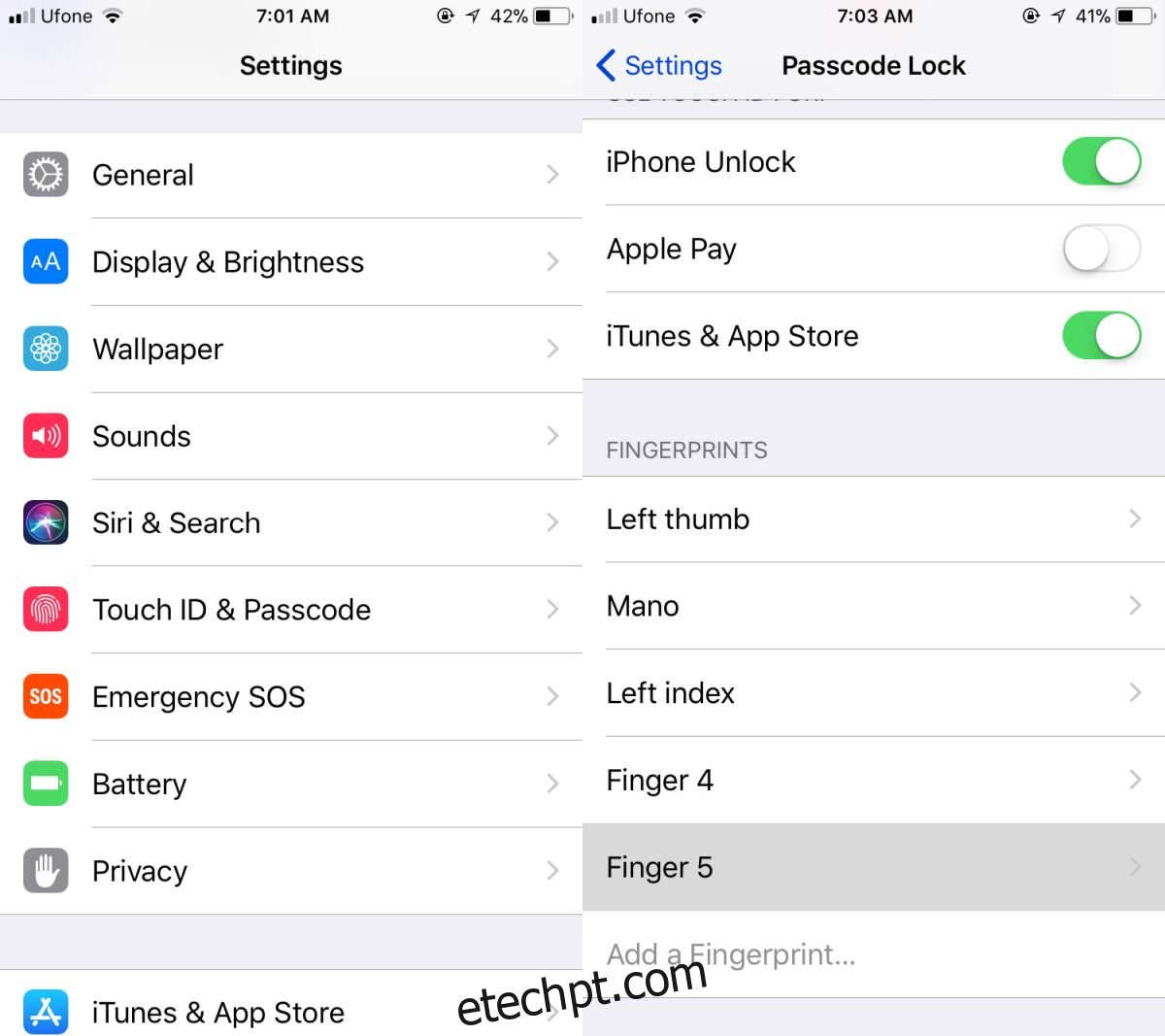
O Touch ID responde muito rápido, mas você ainda deve esperar alguns segundos para reconhecer o dígito que pressionou no botão Home. Se você tem certeza de que salvou uma impressão digital e o Touch ID não a reconhece, tente limpar o botão Início. Se isso não funcionar, confira nossas outras soluções para corrigir o Touch ID lento.
Renomear impressões digitais do Touch ID
Para renomear uma impressão digital depois de identificá-la, toque nela. Toque no nome com o qual a impressão digital foi salva e você verá que o campo de nome pode ser editado. Digite um novo nome para sua impressão digital, que o ajudará a identificá-la rapidamente. Toque em ‘Concluído’ para salvar o novo nome. Se você deseja excluir uma impressão digital, toque nela na tela de bloqueio de senha e toque na opção ‘Excluir impressão digital’.
Normalmente, você não precisará identificar as impressões digitais salvas no Touch ID, a menos que isso esteja causando problemas. É só então que você pode precisar considerar a reconfiguração do Touch ID. Para alguns, remover e adicionar uma impressão digital novamente pode ser mais fácil, mas o iOS cobre você se preferir não passar por tudo. Se você estiver parado configurando o Touch ID novamente ou quiser adicionar mais do que os cinco permitidos, há um pequeno hack que permite adicionar várias impressões digitais como uma entrada.
Para adicionar várias impressões digitais como uma única entrada, toque na opção Adicionar impressão digital. Quando você for solicitado a pressionar o dedo no botão Início, pressione o primeiro e aguarde a alimentação tátil. Depois de obter feedback tátil, mude para o próximo dedo. Quando você obtiver feedback tátil novamente, troque de dedos. Faça isso até que a entrada seja concluída. Devemos avisá-lo que a precisão será um pouco comprometida. É melhor limitar-se às cinco entradas que o Touch ID permite.